Телевизор может работать нестабильно из-за ряда факторов. Как правило, проблема заключается в программном обеспечении устройства или настройках соединения с сетью и другими девайсами. Как найти причину и устранить проблему — в материале Лайфа.
Память забита. Нужно почистить кеш
Приложения, установленные на устройстве, сохраняют определённый объём информации на накопителе, чтобы быстрее загружаться. Это кеш. На Smart TV он накапливается так же, как и на смартфоне, компьютере, планшете. Только там разработчики стабильно рекомендуют время от времени его чистить, а здесь пользователи, как правило, никогда не заходят в настройки системы и приложений.
Для стабильной работы телевизора необходимо периодически проводить чистку памяти, которая заполняется при открытии каждой интернет-страницы и онлайн-сервиса.
Вот как это сделать: 1) переключите телевизор в режим Smart-TV, нажав кнопку Smart на пульте; 2) запустите интернет-браузер; 3) выберите кнопку «Настройки» и найдите опцию «Очистить кеш».
Оптимизация Android TV с помощью ADB APPControl. Отключаем не нужные приложения. Чистим память ТВ
Лишние приложения желательно удалять
Как выбрать телевизор в 2020 году. Следуйте этим 5 советам, иначе разочаруетесь
Накопитель телевизора также нуждается в чистке, даже больше чем у смартфона. Его объём в десятки раз ниже, чем у мобильного устройства, и забивается он быстрее.
Путь на Apple TV: Настройки —> Основные —> Управление хранилищем. Выберите приложение для удаления и нажмите на сенсорную область пульта Apple TV. На появившемся экране выберите Удалить.
На Android TV путь следующий: Приложения —> Google Play Store —> Мои приложения. Выберите приложение, которое вы хотите удалить, и нажмите Удалить.
Smart TV нестабилен на бюджетных телевизорах. Нужно докупить ТВ-приставку
Гаджеты
5 самых частых поломок смартфона. Когда дождаться обновления, а когда нести в ремонт?
4 декабря 2020, 21:40
IT-эксперт назвал главные признаки взлома смартфона
4 декабря 2020, 01:50
Превратится в «кирпич». Эксперт объяснил, как распознать скорую «смерть» смартфона
3 декабря 2020, 01:10
Чистка кеша и удаление приложений могут не помочь. Если характеристики телевизора низкие, Smart TV будет работать нестабильно: время загрузки будет долгим, приложения начнут лагать, зависать и вылетать. Проблемы со стабильностью Smart TV возникают из-за нехватки оперативной памяти.
Принцип тот же, что и на смартфонах: здесь нужно скачивать приложения, а они забивают хранилище. Из-за перегруженной памяти операционной системе и приложениям становится сложнее распределять данные, отсюда появляются медленная работа интерфейса, долгая загрузка и ошибки в системе.
Встроенная память также важна для работы устройства. От её объёма зависит, сколько фильмов и музыки можно сохранить, сколько приложений загрузить, насколько быстро распределяются файлы в хранилище.
Минимальный объём оперативной ТВ-приставки должен составлять 2 Гб, накопителя — 4 Гб. Оптимальный (и самый популярный) объём встроенной памяти — 8 Гб.
Как настроить Андроид ТВ приставку для быстрой работы
Телевизионная приставка — это альтернатива Smart TV. Функционально она не отличается от предустановленного. Устройство работает на операционной системе Android или tvOS от Apple. Она позволяет устанавливать различные приложения, а в них включать фильмы, воспроизводить музыку. В общем, коробка для мультимедиа, которая избавит вас от лагов, если у телевизора низкие параметры.
Smart TV лагает при слабом сигнале роутера
Телевизор вырубится, если протирать экран неправильно. 4 совета по уходу за устройством
Smart TV обязательно должно быть подключено к Интернету напрямую через кабель или беспроводную сеть Wi-Fi. При соединении могут возникать проблемы: к роутеру может быть подключено слишком много устройств, от этого скорость сети снизится. Или он располагается слишком далеко от телевизора.
Решение проблемы — новый роутер. Либо просто второй для использования в качестве дополнительной точки доступа, либо более совершенный для подключения большего количества устройств.
Проверьте скорость Интернета у телевизора и других устройств на speedtest.net. Если у ТВ она значительно ниже, у устройства проблемы с подключением. Для справки: минимальная скорость для пользования простейшими возможностями Smart TV — не ниже 1 Мбит/с, для просмотра видеороликов, например, в YouTube качеством 720р — минимум 2 Мбит/с, для 1080р — 4 Мбит/с и выше.
Устаревшее программное обеспечение лагает. Его нужно обновлять
Обновления регулярно выходят и на Smart TV, так же как и на смартфонах, компьютерах, планшетах. Как правило, устройства самостоятельно проверяют наличие новых версий системы и предлагают пользователю их обновить, но при этом на некоторых моделях эта опция может быть отключена.
На всякий случай стоит самостоятельно регулярно проверять наличие обновлений и устанавливать их. Старые версии операционных систем хуже поддерживаются производителями и поэтому могут работать менее стабильно.
В телевизоре может не быть звука из-за отсутствия поддержки Dolby Digital
Телевизор может работать с ограничениями в зависимости от характеристик и программного обеспечения. Каналы вроде Discovery HD, Amedia A1HD и Amedia HIT HD требуют поддержки технологии Dolby Digital для передачи звука. Если её нет, устройство покажет картинку без звука.
С такой проблемой столкнулись пользователи Asano 22LF1020T 21.5″ (2019). Sony подтверждает, что такое возможно. В некоторых случаях телевизор может выводить звук, выполняя внутреннюю конвертацию в PCM Stereo. Сможет так бюджетный телевизор или нет — лотерея. Если нет, проблема уже не решается.
Ещё при покупке нужно следить, чтобы все необходимые технологии поддерживались.
Источник: life.ru
Тормозит видео на Андроид ТВ. Что делать
Чем умнее становятся наши гаджеты, тем большее количество проблем они создают. Это касается и часов, и смартфонов, и даже телевизоров: у телевизоров без операционной системы из проблем только потеря сигнала или плохое изображение.
Любая ОС в телевизоре в какой-то момент начинает создавать определенные сложности: многие пользователи сталкиваются с тем, что даже новый телевизор с Android TV начинает подвисать «из коробки». Особенно обидно, когда он априори не может считаться плохим и стоит немалых денег. Есть ли способы решения этой проблемы? Безусловно. Рассказываем о том, что делать, если тормозит видео на Android TV.

Разбираемся, что делать, если тормозит Android TV
Как перезагрузить Андроид ТВ
Первое, что нужно сделать, если тормозит телевизор с Android TV — это попытаться перезагрузить его. К счастью, современные операционные системы устроены так, что при перезагрузке все подвисания исчезают. Важно делать это правильно, а не просто вырывать шнур питания из розетки.

Попробуем начать ускорение Android TV с простой перезагрузки
- Зайдите в Настройки и выберите «Больше настроек».
- Затем выберите «Настройки устройства».
- Прокрутите меню до пункта «Перезагрузить».
- После перезагрузки ваш телевизор будет загружаться чуть дольше, но в дальнейшем этого не будет, если включен «Быстрый старт».
Тормозит Ютуб на телевизоре
Большое количество проблем возникает с одним из основных приложений на Android TV — YouTube. В какой-то момент видео начинает подвисать, картинка дергается, а звук прерываться. Может показаться, что вся проблема в подключении к Интернету, но это не так. Пробуем самый простой способ, чтобы ускорить работу YouTube.
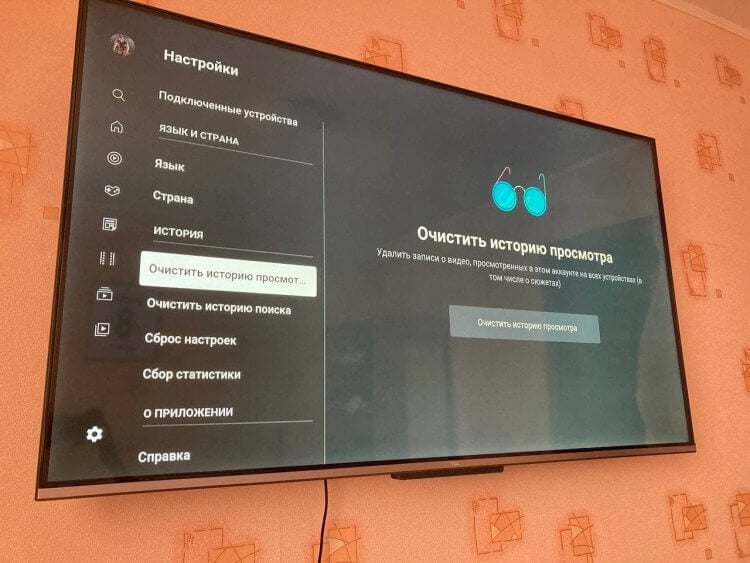
Для ускорения можно попробовать очистить историю просмотра и поиска
- Запустите приложение YouTube на телевизоре и зайдите в Настройки.
- Выберите пункт «Очистить историю просмотра» и нажмите «Очистить».
- Затем выберите «Очистить историю поиска» и снова нажмите «Очистить».
После этого перезагрузите телевизор и запустите видео. Должно помочь.
Наш Яндекс.Дзен — кладезь полезной информации! Не забудьте подписаться!
Как очистить кэш Ютуба на телевизоре
Если предыдущий вариант вам не помог, то не стоит отчаиваться. Попробуйте кое-что еще.
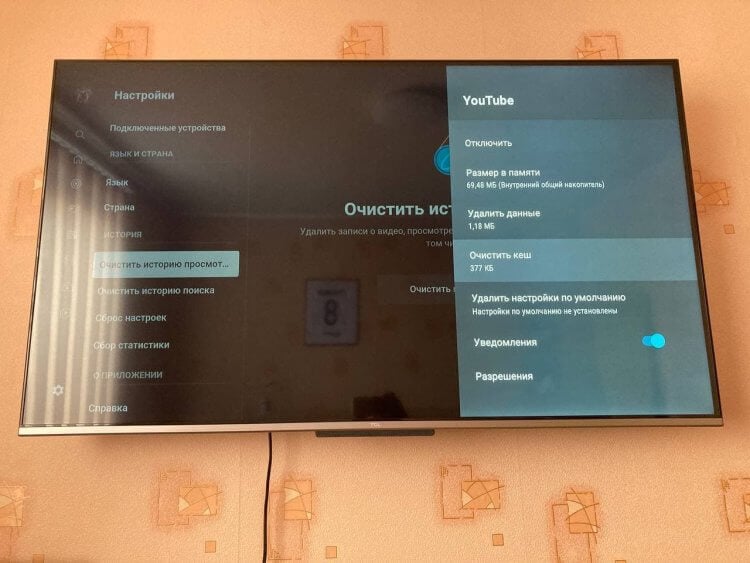
Чистим кэш и удаляем данные приложения
- Запустите YouTube и откройте Настройки.
- В самом низу выберите «Сброс настроек».
- Затем откройте «Настройки» телевизора, выберите «Приложения».
- Найдите YouTube и откройте его.
- Нажмите «Удалить данные» и «Очистить кэш».
У меня подобная проблема случается крайне редко, но после очистки данных все работает идеально.
Как настроить Ютуб на телевизоре
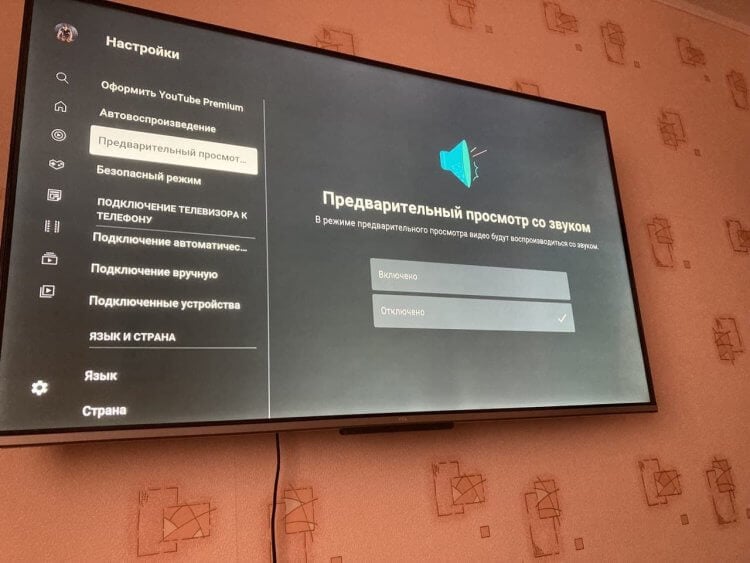
Отключаем предпросмотр YouTube, чтобы телевизор работал быстрее
Обычно я рекомендую своим знакомым досконально настраивать любые приложения на Android TV. Лучше, если есть возможность отключить некоторые визуальные эффекты. К сожалению, каким бы навороченным и дорогостоящим ни был ваш телевизор, он все равно рано или поздно может начать тормозить. От этого никто не застрахован: лучше оптимизировать его работу самостоятельно.
- Откройте YouTube на телевизоре.
- Зайдите в Настройки.
- Выберите «Предварительный просмотр со звуком» и нажмите «Отключить».
Нагрузка на эффекты заметно снизится: предпросмотр видео на YouTube будет без звука. Кроме того, есть еще парочка способов оптимизации, касающихся главного экрана Android TV.
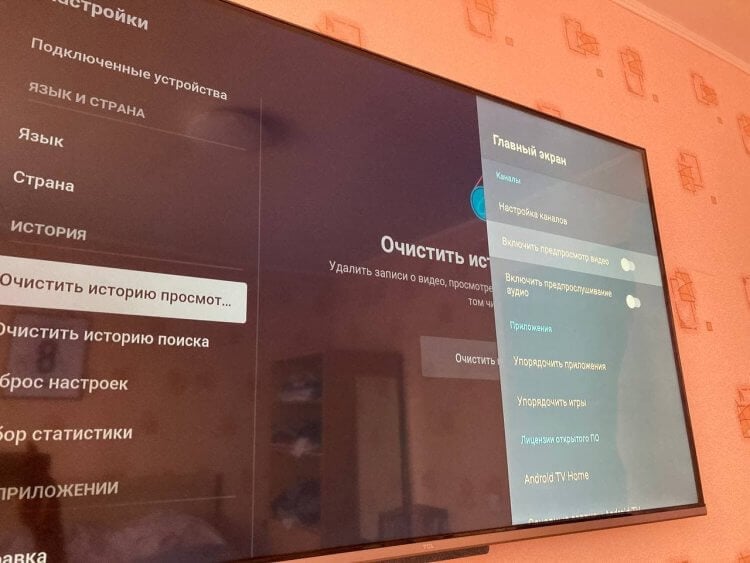
Отключаем предпросмотр на главном экране
- Зайдите в Настройки, выберите «Больше настроек».
- Выберите «Настройки устройства», затем «Главный экран».
- Отключите ползунок возле «Включить предпросмотр видео» и «Включить предпрослушивание аудио».
Теперь на главном экране Android TV все эскизы предложенных фильмов и видео будут в статичном положении, значит, уменьшится нагрузка на устройство.
Не забудьте подписаться на наш Telegram-чат: общаемся и отвечаем на вопросы
Как сбросить Андроид ТВ до заводских настроек
Если предложенные варианты вам не помогли, а телевизор продолжает подвисать, то можно попробовать сделать сброс до заводских настроек. Делается это следующим образом.

Сбрасываем Android TV до заводских настроек
- Зайдите в Настройки и выберите «Настройки устройства».
- В самом низу выберите «Сброс».
- Подтвердите сброс устройства, нажав «Ок».
Телевизор перезагрузится. После этого хранилище устройства полностью очистится и вам придется заново зайти в свою учетную запись Google.
Надеемся, эти способы вам помогли. Чтобы не доводить до сброса настроек, можете попробовать удалить приложение в Android TV и заново установить его. Кстати, в отдельной статье мы рассказали о крутых приложениях для Android TV, которыми стоит начать пользоваться. Обязательно попробуйте!

Теги
- Android TV
- Новичкам в Android
- Приложения для Андроид
Наши соцсети
Новости, статьи и анонсы публикаций
Свободное общение и обсуждение материалов
Лонгриды для вас

Смартфон — не только средство коммуникации, но и инструмент, помогающий в организации рабочего процесса. Мы устанавливаем будильник, чтобы проснуться вовремя, делаем напоминания в календаре, а также пользуемся вспомогательными приложениями. Одно из таких — Заметки в телефоне. Оно представляет из себя стандартную программу, которая есть на любом устройстве под управлением Android. Это приложение помогает быстро зафиксировать идею, неожиданно пришедшую в голову, а также сделать набросок или составить план для будущего проекта.

С одной стороны, смартфоны сделали нашу жизнь проще. С другой — немного усложнили ее. Имея умное устройство на руках далеко не каждый рискнет залезать и активировать настройки, о которых не знает: к примеру, отладку видеоядра. Те же мобильники были проще и в них можно было пробовать включать разные функции, не опасаясь за последствия.
Не так давно я узнал, что многие пользователи попросту опасаются менять регион в настройках телефона — а вдруг что-то сотрется или пропадет? Не переживайте, ничего плохого не случится, а вот кое-что новое о своем смартфоне вы точно узнаете. Вот, что будет, если поменять страну в смартфоне.

Наверное, нет ни одного владельца смартфона, который бы не пользовался клавиатурой на Андроид. С ней мы имеем дело ежедневно, переписываясь в мессенджерах и вбивая запросы в поисковиках. Поэтому важно правильно настроить клавиатуру на телефоне, чтобы она была готова стать вашим идеальным помощником для набора текста. И хотя мы уже неоднократно затрагивали тему виртуального средства ввода, некоторые вопросы все-таки остались в стороне. Что ж, исправляемся.
Источник: androidinsider.ru
5 способов заставить Android TV работать быстрее без задержек
В наши дни многие люди покупают Android-телевизоры благодаря множеству опций, доступных на рынке в разных ценовых категориях. Однако общая проблема с большинством бюджетных телевизоров заключается в том, что они со временем становятся медленными и лагающими. Если вы испытываете что-то подобное со своим умным телевизором, вот пять способов заставьте свой Android TV работать быстрее без задержек.
Сделайте ваш Android TV быстрее без задержек
1. Удалите неиспользуемые приложения.
Если на вашем телевизоре установлено слишком много приложений, это может потреблять ресурсы. Приложения будут занимать место в хранилище и работать в фоновом режиме, что сделает ваш телевизор медленным, не отвечает и тормозит.
Программы для Windows, мобильные приложения, игры — ВСЁ БЕСПЛАТНО, в нашем закрытом телеграмм канале — Подписывайтесь:)
Итак, просмотрите список установленных приложений и удалите те, которые вы не используете. Чтобы удалить приложение или игру с Android TV:
- Откройте свой Android TV Меню.

- Направляйтесь к Программы раздел.

- Выделите приложение из списка, которое хотите удалить.

- Нажмите и удерживайте кнопку выбора или ввода на пульте дистанционного управления.

- Нажмите на Удалить и выберите ОК, чтобы удалить приложение.
Кроме того, вы можете удалить приложения через Google Play Store. Перейти к Мои приложения на боковой панели слева, выберите приложение, которое нужно удалить, а затем нажмите Удалить.
2. Очистить кеш и данные
Если конкретное приложение или игра работает медленно или время от времени не отвечает, вы можете очистить его кеш и данные, чтобы исправить любые временные сбои.

- Зайдите на свой Android TV Настройки.
- Выбрать Программы. Коснитесь предпочитаемого приложения.
- Нажмите на Очистить кэш и нажмите Хорошо.
- Если вы хотите очистить данные и сбросить настройки приложения, нажмите Очистить данные.
3. Отключите автоматические обновления программного обеспечения и автоматические обновления приложений.
Автоматические обновления программного обеспечения и обновления приложений могут потреблять ненужные ресурсы и пропускную способность в фоновом режиме. Это может привести к тому, что приложения переднего плана будут работать медленнее, чем обычно. Следовательно, рекомендуется включить автоматическое обновление программного обеспечения и автоматическое обновление приложений на вашем Android TV.
Чтобы отключить автоматические обновления программного обеспечения:

- Зайдите на свой Android TV Настройки.

- Направляйтесь к Обновление системного ПО раздел в Настройках.

- Здесь отключите «Автоматическое обновление программного обеспечения».
Чтобы отключить автоматическое обновление приложений:

- Откройте Google Play Store на своем Android TV.
- Направляйтесь к Настройки.
- Здесь нажмите на Автообновление приложений и выключите его.
4. Отключите диагностику использования и отслеживание местоположения.
Отключение диагностики использования и отслеживания местоположения может незначительно улучшить производительность вашего Android TV. Это связано с тем, что приложения часто получают данные о вашем местоположении в фоновом режиме, а система продолжает отправлять в Google информацию о том, что работает, а что не работает. Вы можете остановить оба процесса следующим образом.
- Открыть Настройка меню на вашем Android TV.
- Прокрутите вниз и нажмите Расположение под личным.
- Здесь нажмите на Статус местоположения и поверните это Выключено.
- Теперь вернитесь в настройки и нажмите Использование и диагностика.
- Отключите переключатель, чтобы выключить его.
5. Используйте подключение к локальной сети через Wi-Fi.

Всегда рекомендуется использовать подключение к локальной сети через Wi-Fi на вашем Android TV. Это связано с тем, что WiFi часто может вызывать задержки и буферизацию, поскольку на соединение влияет множество факторов, включая препятствия.
Получение прямого проводного подключения от маршрутизатора избавляет от этих проблем. Вещи обычно загружаются быстрее и транслируются без буфера или задержек.
Другие советы, чтобы ваш Android TV работал быстрее, без задержек
Помимо приведенных выше советов, вот еще несколько вещей, которые вы можете сделать, чтобы решить любую проблему с задержкой на вашем Android TV:
- Обновляйте свой Android TV до последней версии.
- Убедитесь, что вы устанавливаете на устройство только совместимые приложения.
- Удалите ненужные элементы, чтобы на вашем Android TV было достаточно свободного места.
- Закройте приложения, нажав кнопку «Назад», вместо прямого перехода на главную.
- Принудительно остановите приложение, которое, по вашему мнению, может вызывать проблемы с работой телевизора.
Заключение
Это были пять лучших способов заставить ваш Android TV работать быстрее без каких-либо задержек. Я надеюсь, что теперь ваш Android TV работает более плавно и лучше, чем раньше. Сообщите мне о своем опыте в комментариях ниже. Не стесняйтесь обращаться к любым другим сомнениям или вопросам.
Также прочтите — Как использовать Watch Party в Amazon Prime Video для потоковой передачи фильмов и телепередач с друзьями.
Источник: avmo.ru